1.前言
在使用信息系统的过程中,我们需要填写很多的单据,比如采购单,入库单,基础资料等等。在填写这些单据时,我们可以看到,需要我们填写的内容是固定的,比如,采购单中会有采购日期、采购物品;入库单中会有入库日期、仓库信息等等。在填写单据时,这些内容都是先从一张空白的采购单、入库单等单据中显示,然后我们去填写实际的业务单据内容,在云表中,我们是用模板来生成空白单据的
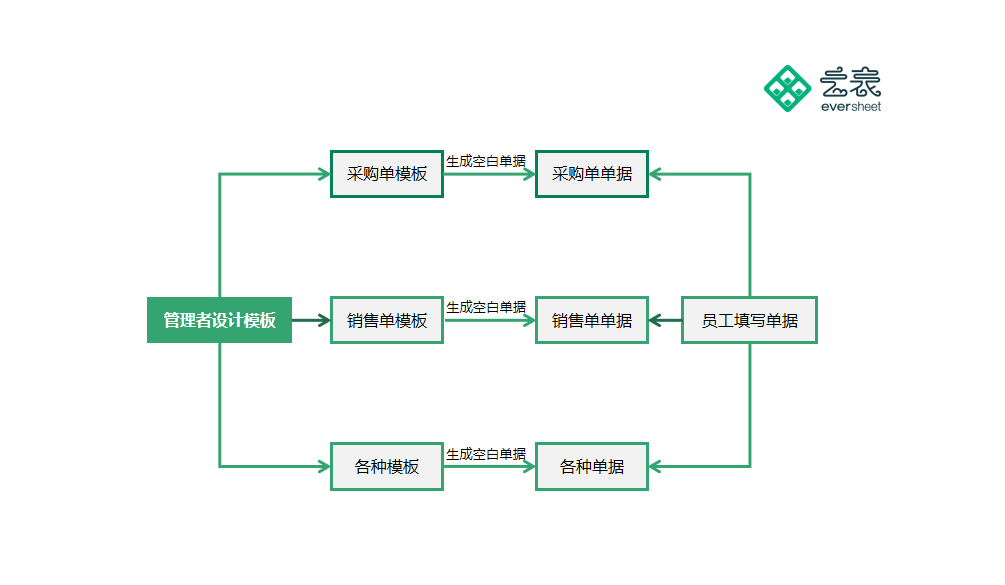
单据与模板的关系
模板本身就是管理思想的体现,设计模板的人,通常是组织中承担管理职能的,是规则的制定者;使用模板的人,也就是具体填写表单的,就是各个业务岗位,是规则的执行者。云表构建的信息系统,是由一个个的模板组成,构建信息系统的过程就是制作模板的过程。
2.表格样式区分
首先,我们来区分一下单表格样式以及多表格样式
在《商品档案》模板中,它只有1个表格“表格1”,我们把模板中只有1个表格的样式就叫做单表格样式,如果模板中有2个及以上表格的样式,就叫做多表格样式,比如《采购订单》模板,这个模板中有2个表格“表格1”和“表格2”。
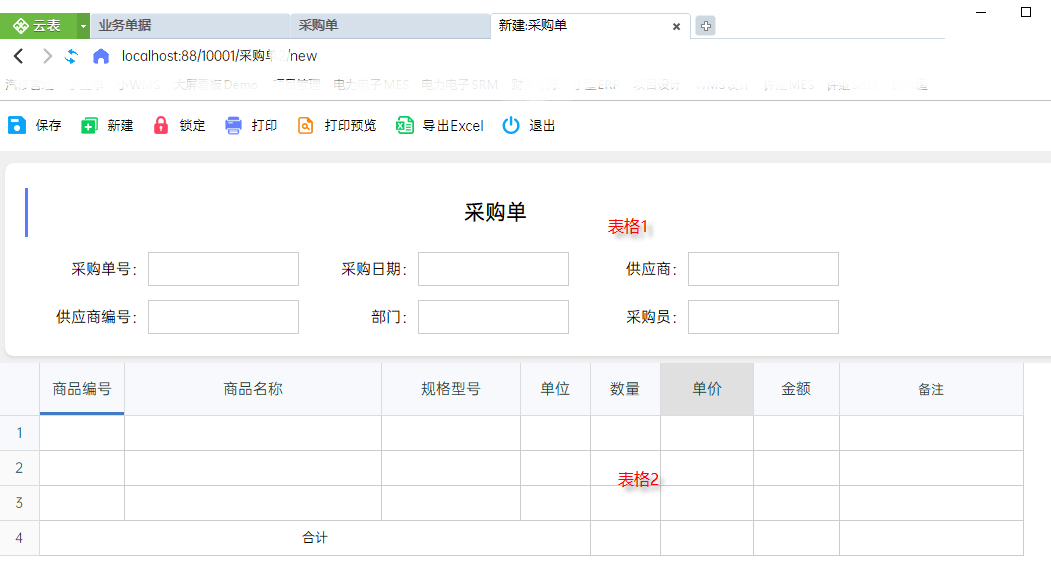
多表格样式示例图
单表格和多表格样式在使用时有什么区别呢?在多表格样式中,每个表格的行高列宽是独立的,修改其中1个表格的行高列宽不会影响到其他表格,让设计更轻松更方便,也更能呈现复杂的界面效果。
比如在上图中,调整“表格1”中采购单号的行高列宽,不会影响“表格2”中到商品编号的行高列宽
接下来我们一起来设计《采购单》模板样式。
3.模板样式设计
3.1新建模板
进入对应的文件夹后,在右上方的工具栏中单击【新建模板】即可新建模板;
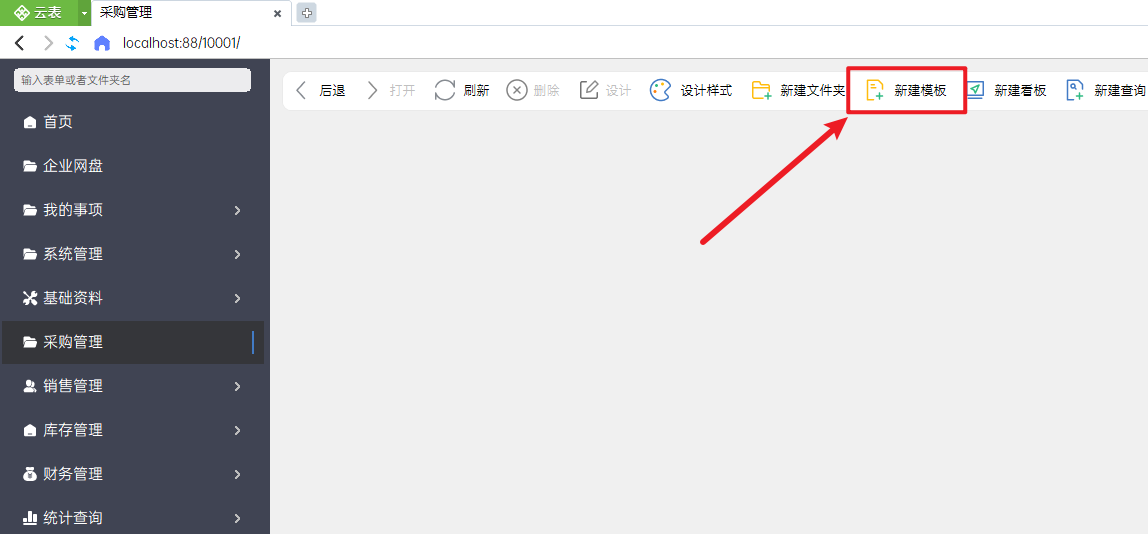
新建模板
在云表中有2种设计模板样式的方式:导入已有样式 和 新建空白样式。
①导入已有样式。新建模版时,可以在“选择模板样式”窗口下方选择导入已有样式,导入已有样式最大的好处就是可以快速生成新的模板样式,并让系统风格统一。
下载模板样式目前支持excel样式和云表evs样式:选择的文件为excel的样式时,支持xlsx和xls两种文件;选择的文件为evs样式时,这种样式文件是从已有的模板中导出的。
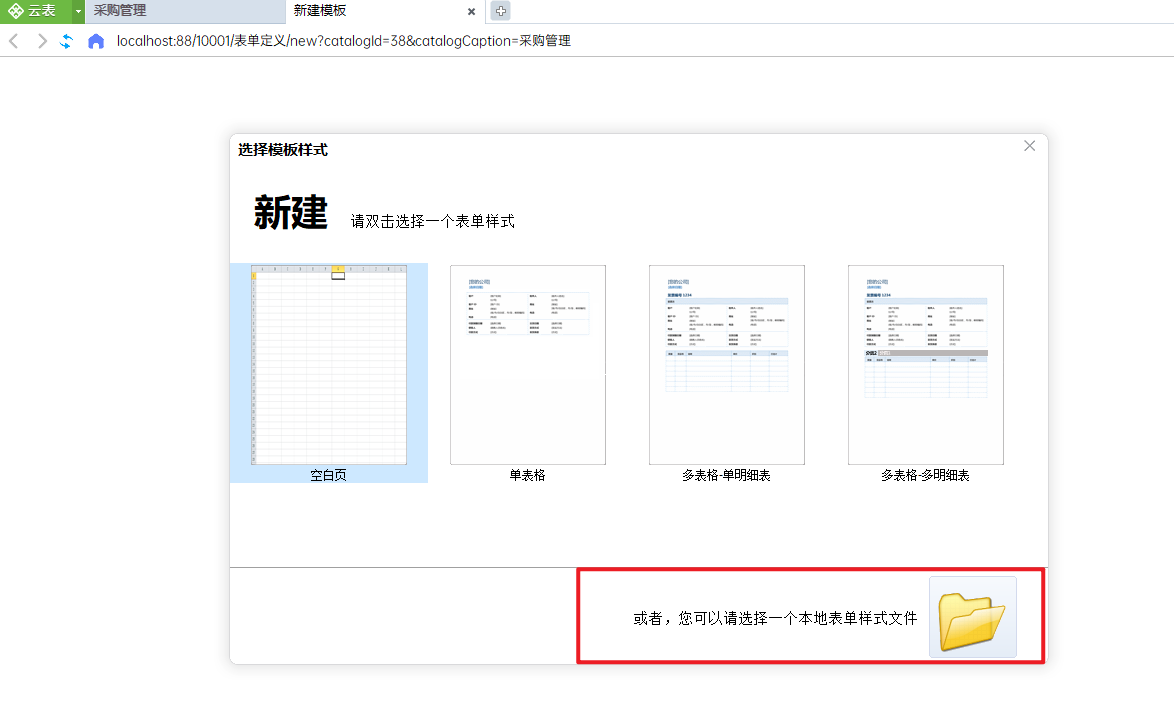
②新建空白样式。从预给的样式中选择一个样式,需要从0开始设计样式。
3.2多表格样式设计
1)进入“采购管理”文件夹,新建模板,选择“多表格-单明细表”
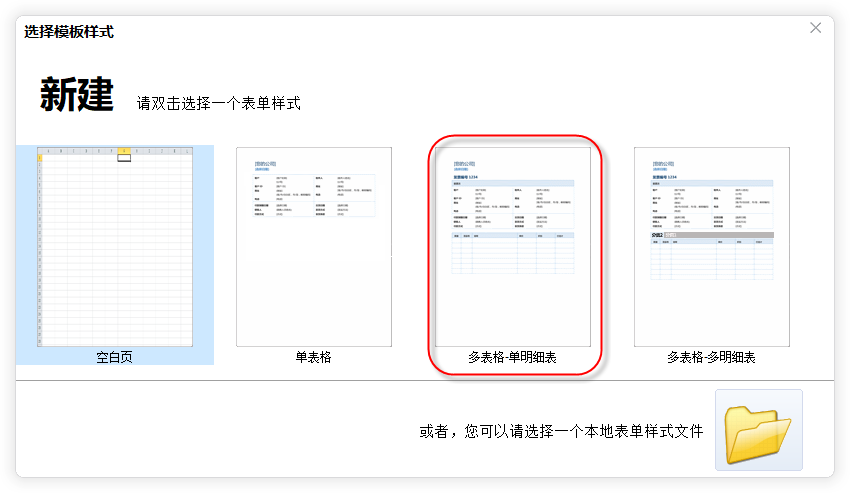
选择初始样式
2)进入新建模板界面,按照下图操作步骤,修改样式,由于有多个表格,每个表格都可设置“标题”
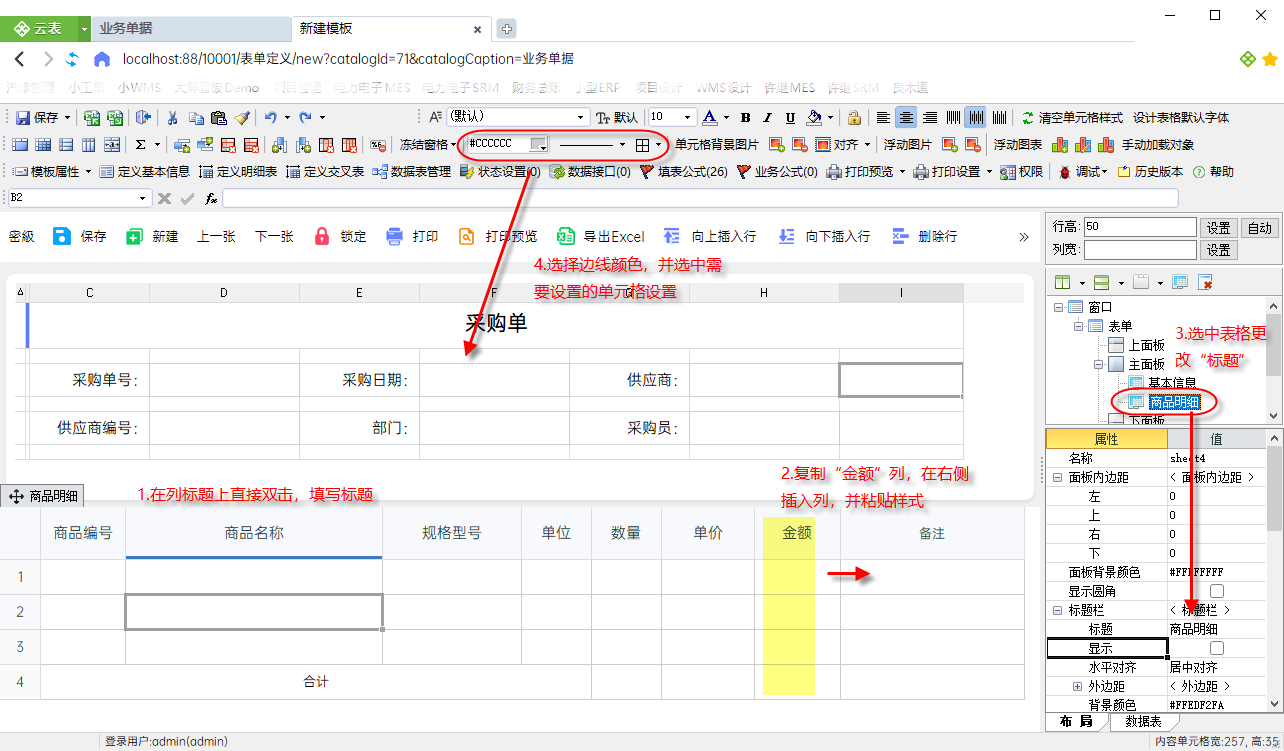
多表格样式设计示例
3)点击保存,设置模板名称为“采购单”,模板编号为模板名称的大写缩写“CGD”,目录上显示模板保存在“采购管理”文件夹,单击【确认】,保存模板;
注意:在云表系统中模板名称和模板编号都不能重复,模板编号不能以数字开头。
目录上显示模板所在的文件夹“采购管理”,单击【确认】,保存模板,完成采购单模板样式的设计。
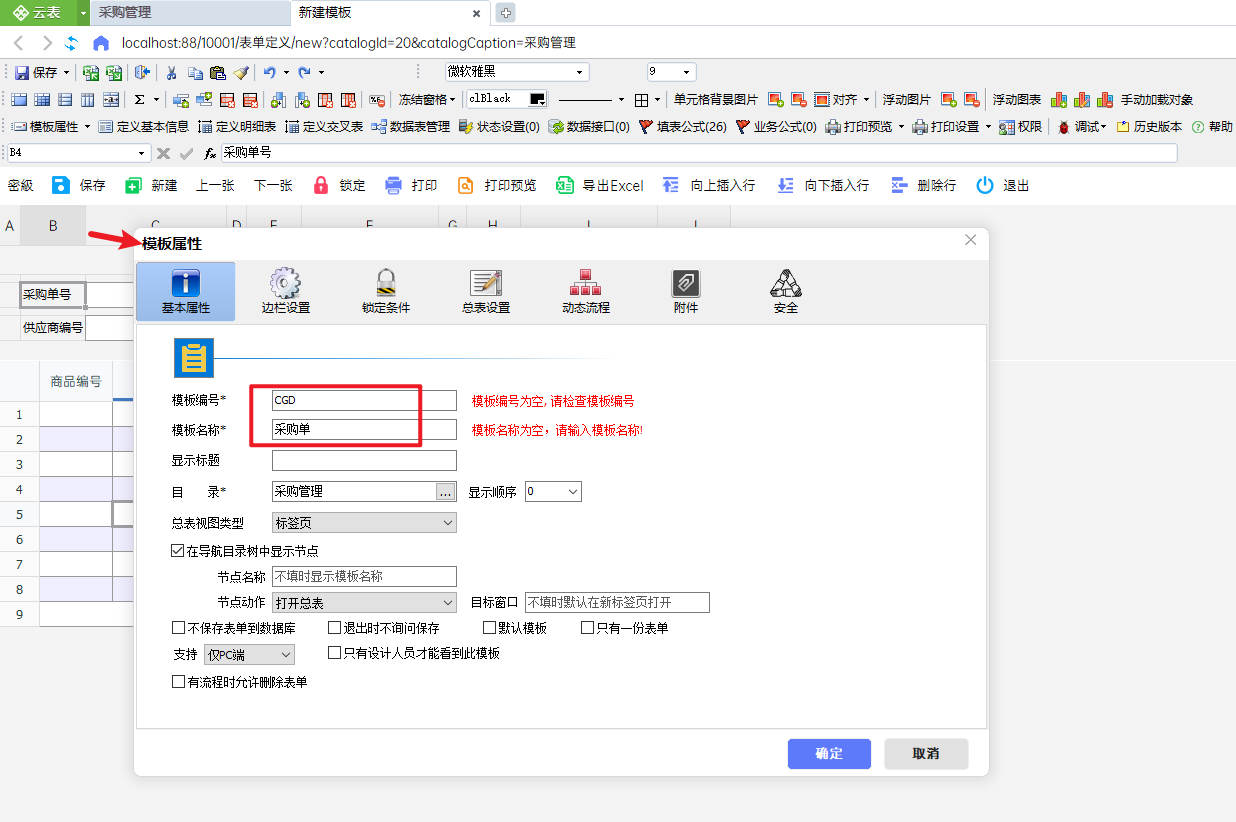
设置编号与名称
4)返回文件夹,显示《采购单》模板的图标;完成了采购单模板样式的设计
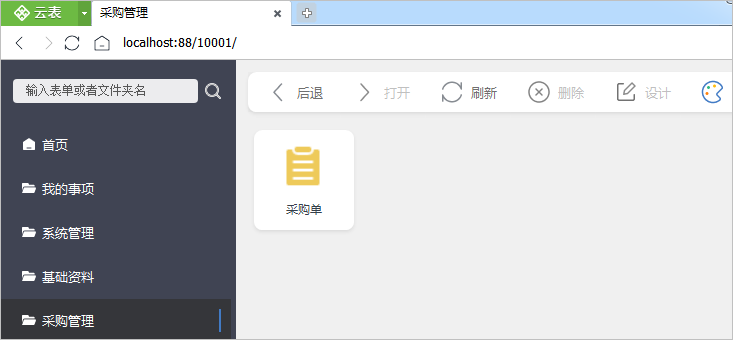
设计完成
双击图标,进入“采购单总表”,单击【新建】,进入“新建采购单”页面(图:新建采购单),此时的采购单不能填写数据,需要进行下一步
定义数据项4.扩展
4.1设计页面详解
模板设计界面分为4部分:表格属性设置区,表格样式配置区,公式设置区及表样显示区。
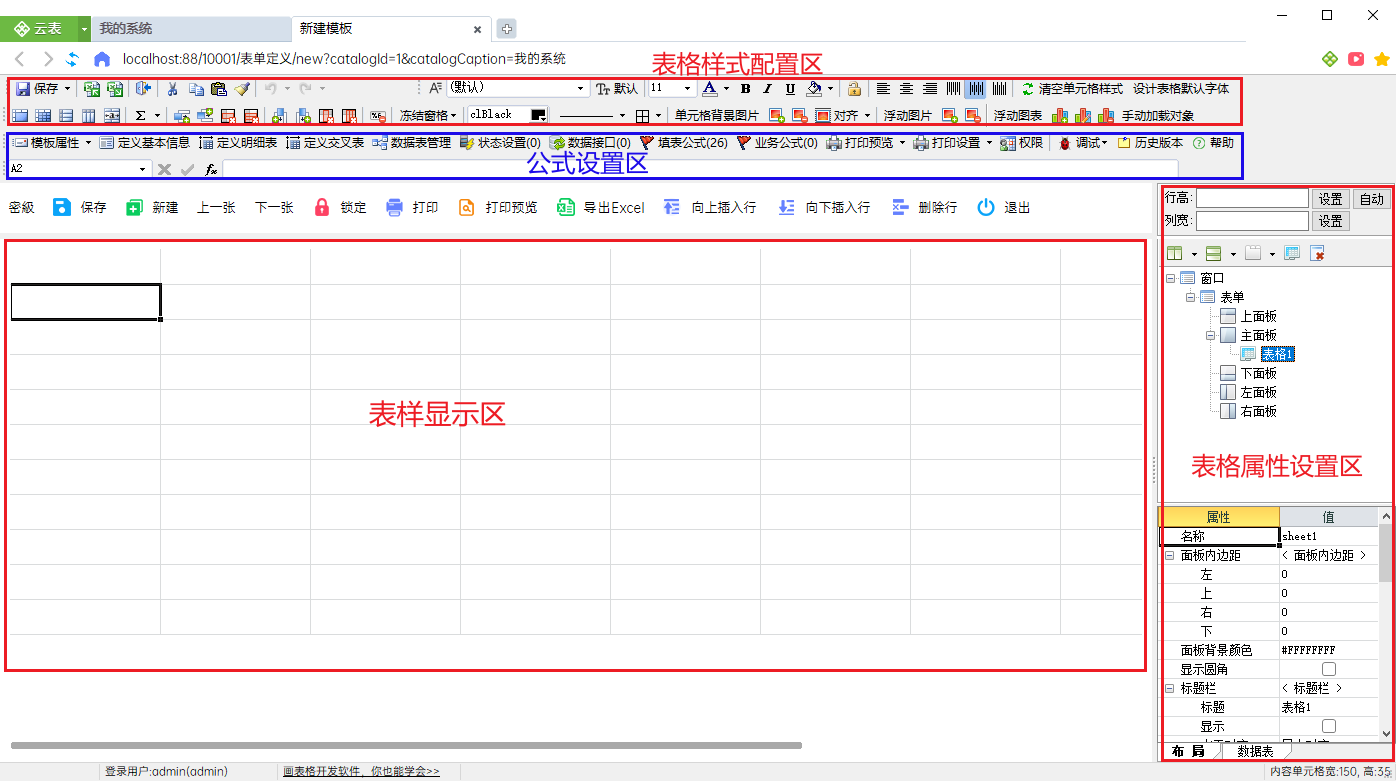
设计页面说明
表格属性设置区:可设置某个表格布局相关的属性,包括:表格标题,标题行列是否显示,表格/背景颜色,运行期隐藏设置....;
表格样式配置区:Excel能设置的属性云表都能实现,而且单元格合并的方式更简单。行高列宽可直接框选,在右侧中批量设置。在模板中还可以快速插入/删除多余的行或者列,移动鼠标至图标可显示该图标的详细功能名称....;
公式设置区是云表特有的核心功能区,可以修改模版属性、定义及管理数据项、修改模版权限,还有云表三大利剑数据接口、填表公式、业务公式实现智能填充表单、执行业务逻辑的功能。
4.2深入学习
在前面两节的学习中,分别学写了如何设计单表格样式模板与多表格样式模板,其实在云表的模板设计过程中,还有很多的功能是快速入门的教程中没有讲解的,我们可以观看文档
2.2 模板样式设计,来进一步学习如何设计更复杂的模板样式
